文章详情页
win10系统更新失败0x80070006怎么解决
我们的win10系统电脑在进行系统升级的时候,有的小伙伴们会发现自己的电脑显示了错误提示:0x80070006的情况。对于这种问题小编觉得可能是因为我们系统设置的原因。可以尝试在系统设置选项中的存储中进行相关的设置与修改即可。具体操作步骤就来看下小编是怎么做得吧~希望可以帮助到你。、
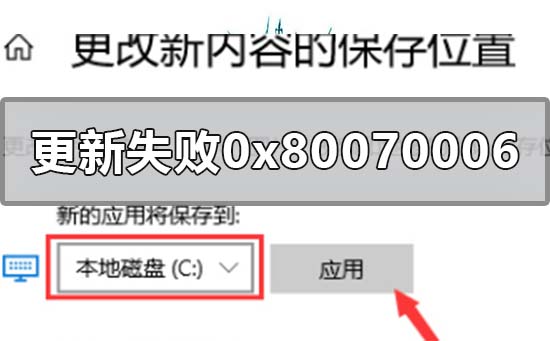

方法步骤:
1.打开设备,依次点击右下角的Windows菜单、设置;
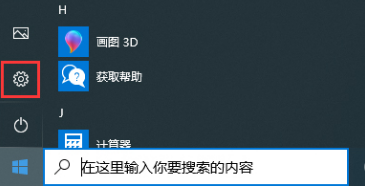
2.待设置窗口弹出后,找到并选取“系统”选项;

3.接着,在系统设置窗口内选取“存储”一栏,再点击右侧窗口中的“更改新内容的保存位置”选项;
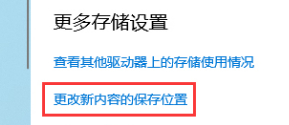
4.然后,将新的应用将保存到调整到其他文件夹,再按下“应用”;
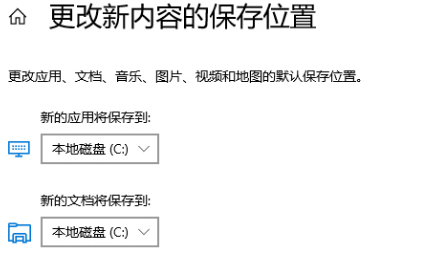
5.最后,再次将新的应用将保存到调整为原本的系统盘,按下“应用”并重启设备就可以了。
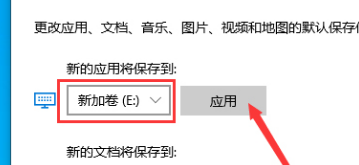
>>>蓝屏代码0X000000ED怎么解决<<<
>>>0x000000ed蓝屏代码是什么意思<<<
>>>应用程序无法正常启动0xc000005<<<
以上就是小编给各位小伙伴带来的win10系统更新失败0x80070006怎么解决的所有内容,希望你们会喜欢。更多相关教程请收藏好吧啦网~
以上就是win10系统更新失败0x80070006怎么解决的全部内容,望能这篇win10系统更新失败0x80070006怎么解决可以帮助您解决问题,能够解决大家的实际问题是好吧啦网一直努力的方向和目标。
上一条:win10防火墙关闭不了下一条:win10如何关闭防火墙自启动
相关文章:
1. 世界上最流行的操作系统不是Linux或者Windows,而是MINIX2. Win11安卓子系统WSA 2211.40000.11.0更新发布 升级至 Android 133. FreeBSD10安装内核源代码方法讲解4. Windows 注册表LastKey键值的设置技巧5. deepin20时间显示不准确怎么调整? deepin时间校正方法6. centos7怎么进去tmp目录并清除垃圾?7. 中兴新支点操作系统全面支持龙芯3A3000 附新特性8. Fdisk硬盘分区图文教程(超详细)9. mac程序没反应怎么办 mac强制关闭程序的方法10. Win11系统搜索不到蓝牙耳机怎么办?Win11搜索不到蓝牙耳机解决方法
排行榜
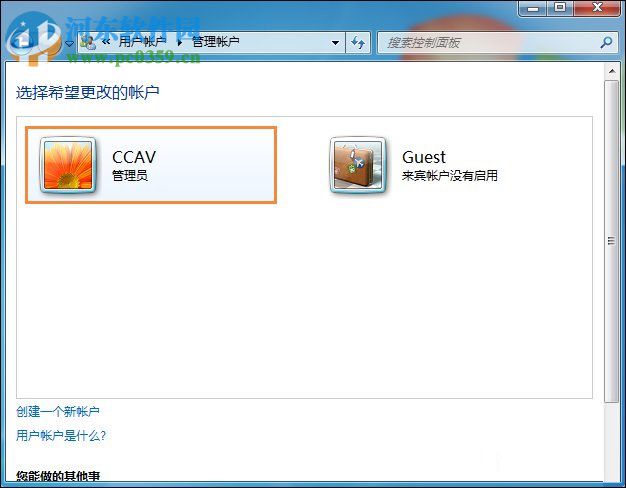
 网公网安备
网公网安备